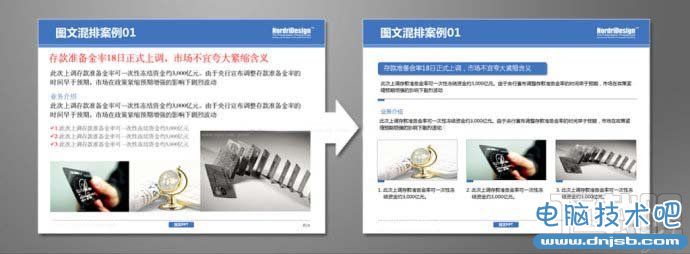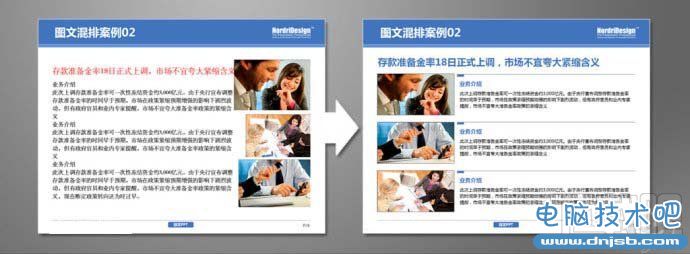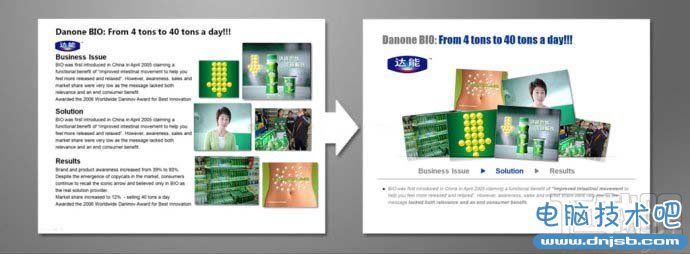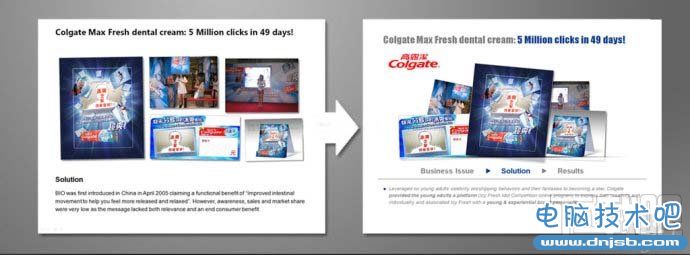萬盛學電腦網 >> PowerPoint教程 >> PPT基礎知識 >> PPT制作靈活應用
PPT制作靈活應用

PPT制作需要靈活應用,這樣才能形象的表達出你想要表達的意思,從各種方式搜索的素材,也能通過活學活用投入到了實際的工作中。我們常說“文不如字,字不如圖”,在PPT中插入圖片可使得頁面瞬間鮮活起來,擺脫滿篇文字的枯燥與乏味。PPT中圖片的排列與布局,也關系到PPT頁面的整體視覺印象。
下面分享幾組近期遇到的實際案例。
(注:以下均為實際案例,模板已替換。頁面關鍵信息已做替換,文字位置保留)
常規圖文有序混排
案例1:優化前的PPT(before)
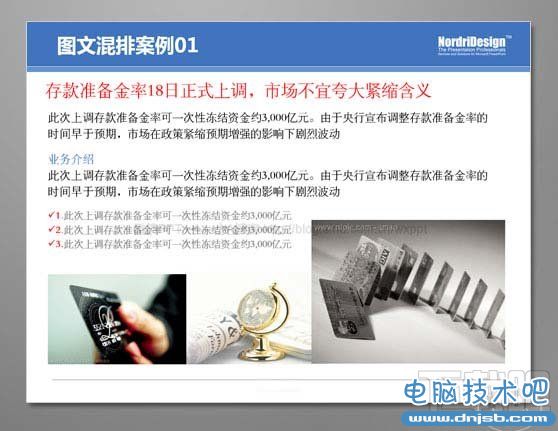
頁面保留了商務ppt的特性,規規矩矩。3張圖分別對應圖上3條內容信息。但PPT排版的問題,使得圖片與內容缺乏呼應,頁面大有“為了放圖而放圖”的感覺,缺乏指向性。
優化後的PPT(After)
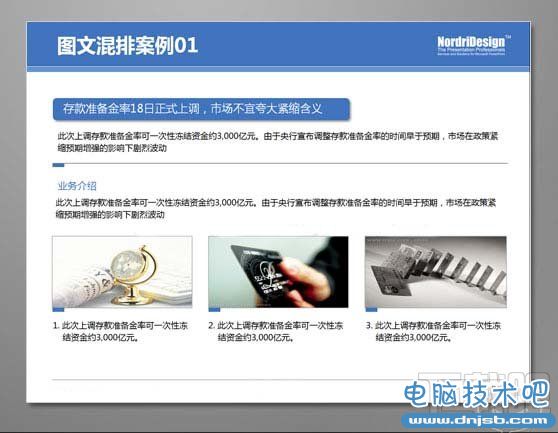
首先將PPT中文本內容區分主次關系,將圖片大小調至大小均等,相對應的內容信息則排列至圖片下方,使得圖片與文字得以相呼應,強調關系性。
案例2:優化前的PPT(before)
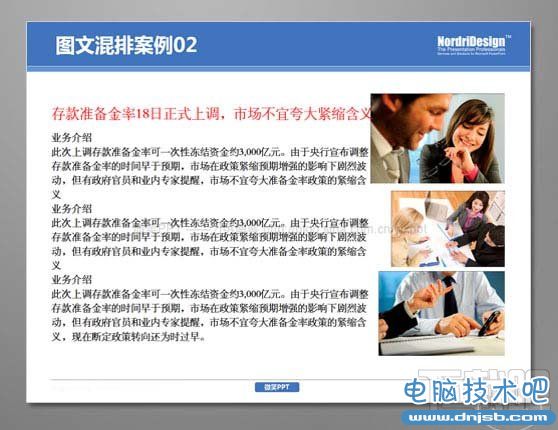
如同案例1,作者犯了同1個錯誤,PPT中圖片的放置過於隨意性,不均衡的大小與交錯的位置顯得頁面零散,從而降低專業性,使圖片美化頁面的效果大打折扣。
優化後的PPT(After)
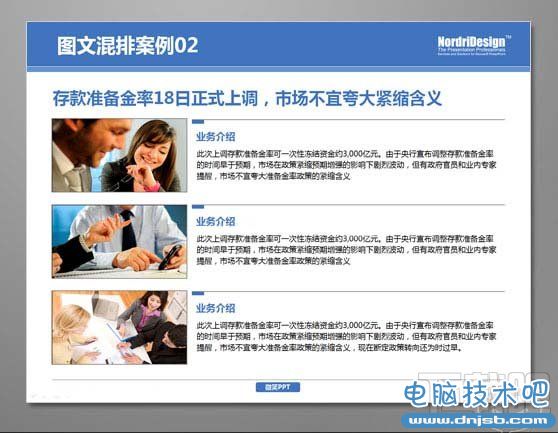
整體步驟如同案例1,加入了線條來區分頁面右側的文本區域,我們強調點、線、面的有序結合,如果以圖片(面)文字(點)過於規矩的排列於頁面中,不如加入點線條來更好的協調畫面
圖文無序混排:
總會遇到一些內容輕松、類型活潑的ppt,或是在一些需要創意執行的作業中,我們不希望循規蹈矩的將圖片有序的排列在一起。
下面分享的則是“有違常規”的圖片擺放效果
案例1:優化前的PPT(before)
左文右圖的常規版式。
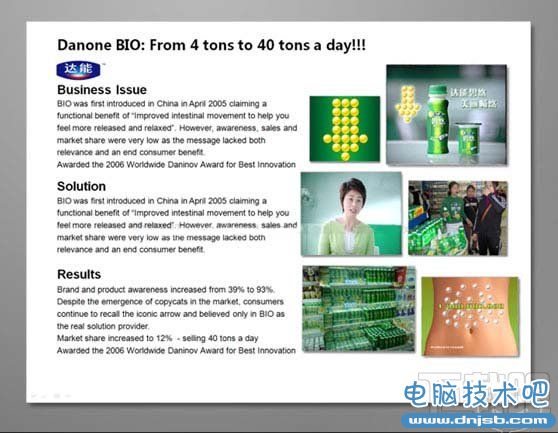
優化後的PPT(After)
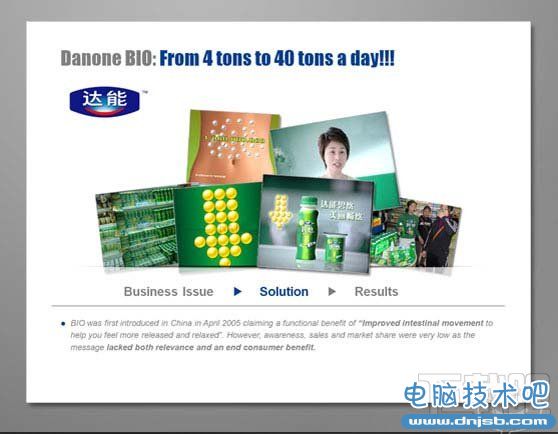
而將圖片交疊在一起,再將方向傾斜後,則形成一種圖片堆積效果。
另一組(before)
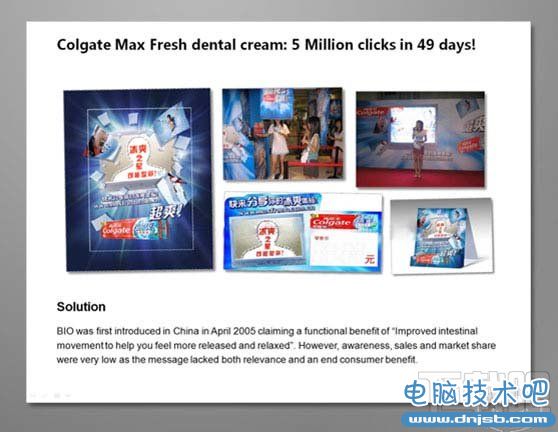
優化後(After)

類似的效果在Apple Store中也常見到。
案例2:(before)

若想營造休閒輕松的氛圍,規整的版式則並不適合於此,整齊的羅列圖片不緊會略顯呆板,四四方方的版式布局也使得頁面缺失靈活性。
優化後(After)

將照片鋪開、疊放於頁面周圍,圍繞於文字主題,則別有一番感受。
下面回顧下本次分享的前後比對。